SSL-Zertifikatsfehler sind kein schöner Anblick. Sie können aus dem Nichts auftauchen und Ihre Besucher abschrecken. Selbst erfahrene Webmaster suchen nach schnellen Lösungen, um die Website wieder zum Laufen zu bringen.
Einer der häufigsten SSL-Fehler ist der Fehler ERR_SSL_VERSION_OR_CIPHER_MISMATCH.
Es können auch Variationen dieses Fehlers auftreten:
- Fehler 113 (net::err_ssl_version_or_cipher_mismatch): unbekannter Fehler
- Der Client und der Server unterstützen keine gemeinsame SSL-Protokollversion oder Cipher Suite
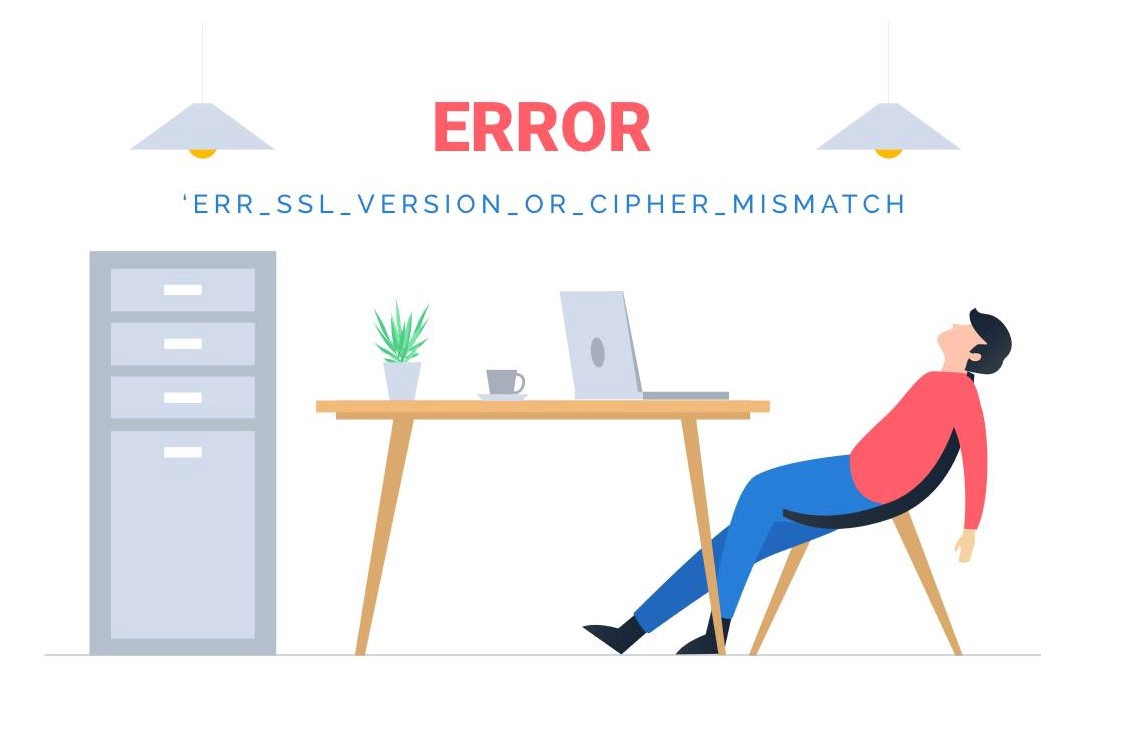
Was verursacht die ERR_SSL_VERSION_OR_CIPHER_MISMATCH in Chrome?
Er tritt auf, wenn der Browser keine sichere Verbindung mit dem Webserver herstellen kann.
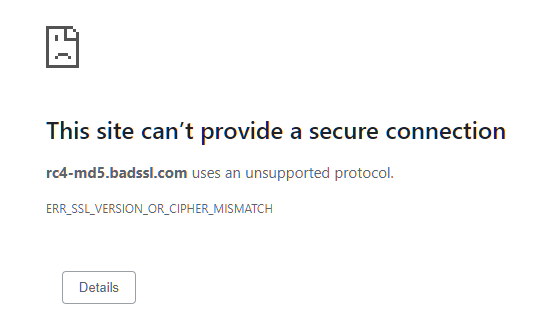
Einer der Hauptgründe für diesen Fehler ist die Nichtübereinstimmung von Zertifikatsnamen. Vielleicht liegt das Problem aber auch woanders. Deshalb sollten Sie Ihr SSL-Zertifikat mit einem professionellen Tool scannen, um den genauen Übeltäter zu diagnostizieren.
Zum Glück bieten die Jungs von Qualys SSL Labs einen kostenlosen Online-Service an, der eine gründliche Analyse Ihrer SSL-Konfiguration durchführt und das Problem identifiziert.
So beheben Sie ERR_SSL_VERSION_OR_CIPHER_MISMATCH
Nachfolgend finden Sie einige mögliche Gründe, die diesen speziellen Fehler auslösen:
1. Fehlende Übereinstimmung des Zertifikatsnamens
Als Erstes sollten Sie prüfen, ob das Zertifikat nicht mit dem Namen übereinstimmt. Sie taucht in den folgenden Fällen auf:
- Die Website verwendet kein SSL, teilt aber eine IP-Adresse mit einer anderen Website, die SSL verwendet.
- Die Website existiert nicht mehr, aber die IP-Adresse verweist auf eine neue oder bestehende Website mit einer anderen Domain und einem anderen SSL-Zertifikat
- Die Website verwendet ein Content Delivery Network (CDN), das SSL nicht unterstützt.
- Der Alias des Domänennamens ist für eine Website mit einem anderen Namen, aber der Alias wurde nicht in das Zertifikat aufgenommen.
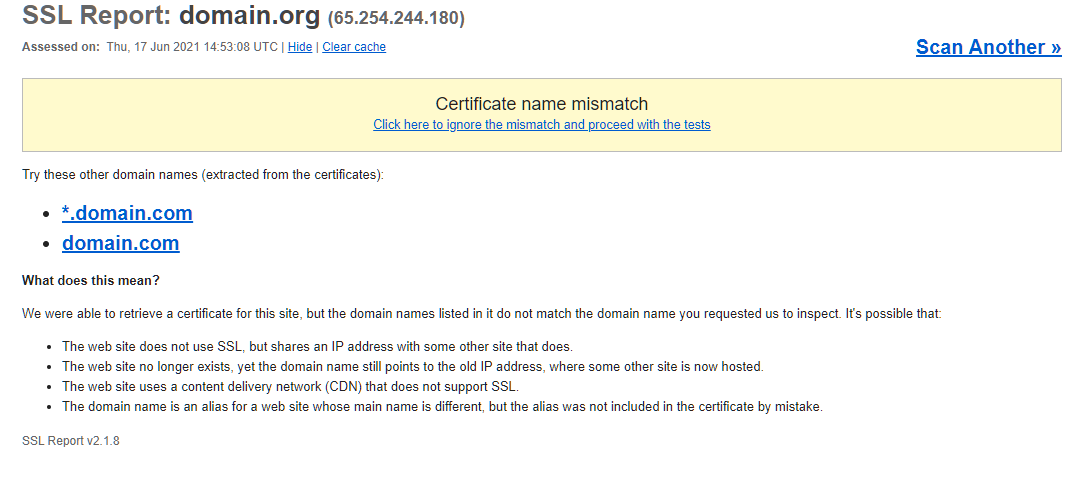
2. Alte TLS-Version noch in Gebrauch
Für die beste SSL-Sicherheit und Leistung sollten Sie die Protokolle TLS 1.2 oder TLS 1.3 verwenden. Die meisten Websites arbeiten mit der Version TLS 1.2, die es seit über zehn Jahren gibt. Da die Unterstützung für TLS 1.3 jedoch zunimmt, können Sie auch auf die neueste Version umsteigen.
Wir haben einen kurzen Überblick über TLS 1.3 verfasst, mit Schritten, wie Sie es auf Ihrem Server aktivieren können.
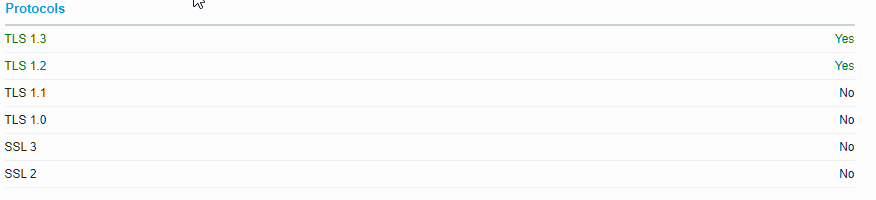
3. Veraltete RC4 Cipher Suite
Laut der Chrome-Dokumentation ist eine mögliche Ursache für ERR_SSL_VERSION_OR_CIPHER_MISMATCH eine inzwischen veraltete RC4-Cipher-Suite. Sie wurde in der Chrome-Version 48 entfernt, kann aber in größeren Unternehmenssystemen, bei denen die Aktualisierung länger dauert, weiterhin auftreten.
Überprüfen Sie Ihre Serverkonfiguration und stellen Sie sicher, dass eine andere Verschlüsselungssuite aktiviert ist.
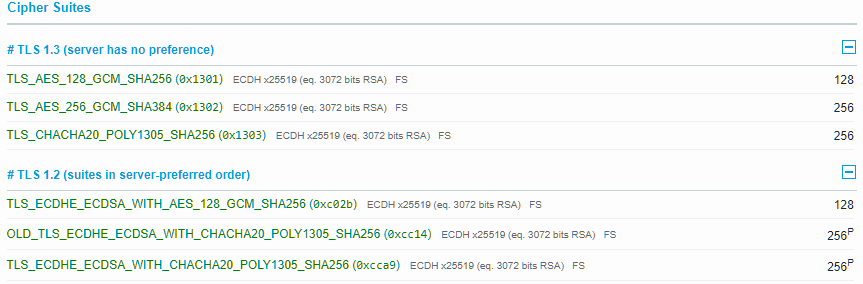
4. Die SSL-Tafel auf Ihrem Computer
Manchmal tritt dieser Fehler nur auf Ihrem Gerät auf, während die Website auf anderen Computern einwandfrei funktioniert. Wenn dies das Problem ist, löschen Sie zunächst Ihren SSL-Status in Chrome. Der SSL Slate speichert einen Cache von SSL-Zertifikaten, den Sie genauso wie den Cache Ihres Browsers leeren können.
- Klicken Sie auf das Symbol Google Chrome-Einstellungen und dann auf Einstellungen.
- Klicken Sie auf Erweiterte Einstellungen anzeigen.
- Klicken Sie unter Netzwerk auf Proxy-Einstellungen ändern. Das Dialogfeld Internet-Eigenschaften wird angezeigt.
- Klicken Sie auf die Registerkarte Inhalt.
- Klicken Sie auf SSL-Status löschen und dann auf OK.
- Starten Sie Chrome neu.

5. Das QUIC-Protokoll von Chrome
QUIC ist ein neues Google-Protokoll, das das Web schneller und effizienter macht. Leider kann es manchmal zu unerwarteten Fehlern kommen, darunter der Fehler ERR_SSL_VERSION_OR_CIPHER_MISMATCH.
Um sicherzustellen, dass QUIC nicht das Problem ist, versuchen Sie, es für eine Weile zu deaktivieren und sehen Sie, was passiert.
- Geben Sie chrome://flags#enable-quic in die Adressleiste des Chrome-Browsers ein und drücken Sie die Eingabetaste.
- Ändern Sie unter der Option Experimentelles QUIC-Protokoll die Einstellung von Standard auf Deaktiviert.
- Starten Sie Chrome neu.

Wenn Sie den Fehler immer noch sehen, empfehlen wir Ihnen, QUIC wieder zu aktivieren, da das Problem durch etwas anderes verursacht wird.
6. Ihr Antivirus
Wenn Sie alle oben genannten Schritte überprüft haben und der Fehler ERR_SSL_VERSION_OR_CIPHER_MISMATCH weiterhin besteht, deaktivieren Sie Ihr Antivirenprogramm. Einige Antivirenprogramme blockieren das Laden bestimmter Websites, was dazu führen kann, dass Sie den SSL-Fehler sehen.
Wenn Sie Ungenauigkeiten finden oder Details zu diesem SSL-Lernprogramm hinzufügen möchten, senden Sie uns bitte Ihr Feedback an [email protected]. Wir freuen uns über Ihren Beitrag! Ich danke Ihnen.
Business-Vektor erstellt von pikisuperstar – www.freepik.com
Sparen Sie 10% auf SSL-Zertifikate, wenn Sie noch heute bestellen!
Schnelle Ausstellung, starke Verschlüsselung, 99,99% Browser-Vertrauen, engagierter Support und 25-tägige Geld-zurück-Garantie. Gutscheincode: SAVE10






















